設定檢視
透過啟動設定視圖,您可以隨時為您的數位筆按鍵、ExpressKey 快捷鍵、Rocker Ring、Touch Ring 觸控環、中心按鈕或主按鈕、Touch Strip 觸控帶和觸控開/關查看手寫液晶顯示器的當前設定。
注意:您的「設定檢視」顯示可能會有所不同,具體取決於您的繪圖螢幕型號。
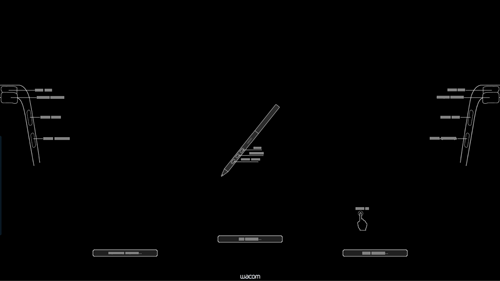
上方的螢幕擷取畫面僅供說明之用,可能與您的螢幕畫面不相符。
指派和使用「設定檢視」
這些步驟描述了如何將「設定檢視」指派給ExpressKey快捷鍵。您還可以將「設定檢視」指派給數位筆按鍵、螢幕快捷鍵、進階觸控手勢和其他可自訂的元件,具體取決於您的裝置。
- 開啟Wacom中心。
- 在裝置側邊欄選擇您的裝置。
- 選擇ExpressKey快捷鍵。
- 在主內容區域,點擊 ExpressKey 快捷鍵旁邊的當前指定的動作。
- 在操作側邊欄內,按一下建議,然後選擇設定將設定視圖指定至該 ExpressKey 快捷鍵。
- 要檢視螢幕上的設定,請按ExpressKey快捷鍵。
- 若要關閉「設定檢視」,請用滑鼠點擊它,用數位筆點觸它,或再次按下該按鈕。
注意:任何已停用的可自訂元件將在「設定檢視」中顯示為「已停用」。
| | 不要分享我的資訊 | | Cookies | | 使用條款 | | 隱私權政策 | | 加州隱私權法 |